lenovo ミニキーボードのオレンジボタンを活用してみる [Vine Linux]
lenovo ミニキーボードの左上には、名前がわからないんだけどオレンジのボタンがあるので、

今回は、目立つこいつを有効活用する方法を考えてみました。
前にも書いたけど、うちの環境では基本 xbmc と firefox しか使いません。
そこで、このオレンジボタン一発でこの二つをパパッと切り替えられると格好良いかも、と思いついたので、今回はこれに挑戦してみます。
その1: key codeの割り当て直し
まず最初に、このオレンジのボタンの key code の確認。
端末を開いて、
と入力すると、小さいウインドウが開いて端末上にずらずらと文字が流れていくので、出力が落ち着くのをまってからオレンジのボタンを押すと、こんな風に表示されます。
ここから key code が 152 なのが分かります。
次に、xmodmap を使ってこのキーを別のキーに割り当て直してやります。
実は xbmc が認識できる key code は制限があるみたいで、このオレンジのボタンはそのままでは認識してもらえないようなので、今回は F12 キーに振り替えてみます。
ホームフォルダに .Xmodmap という名前で、次の内容のファイルを作ります。
そして、Gnome を一旦ログアウトしてログインし直します。
すると、自動的にこんな確認画面が表示されるので、
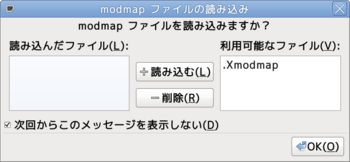
"読み込む"ボタンを押して、.Xmodmap を左側のリストに表示させてから、OK ボタンを押します。
これで、オレンジのボタンは F12 キーとして認識されるようになります。
その2: xbmcの設定追加
今度は、xbmc 側の設定を変更して、オレンジのボタンに Launcher 経由での firefox の起動を割り当てます。
まず、/usr/share/xbmc/system/keymaps/keyboard.xml を ~/.xbmc/userdata/keymaps/ にコピーします。
そして、このファイルにこんな風な記述を追加します。
これで、xbmc が起動している状態でも、オレンジのボタンを押すだけで firefox が起動できるようになります。
その3: firefox を閉じる設定
最後は、 firefox の起動中にオレンジのボタンを押したらこれを閉じるようにする為に、metacity のキーバインディングの gconf キーに、次の内容を設定します。
これで、オレンジのボタンを押すだけで xbmc ⇔ firefox が一発で切り替えられるようになります。
ますます便利になってきた![[ぴかぴか(新しい)]](https://blog.ss-blog.jp/_images_e/150.gif)

今回は、目立つこいつを有効活用する方法を考えてみました。
前にも書いたけど、うちの環境では基本 xbmc と firefox しか使いません。
そこで、このオレンジボタン一発でこの二つをパパッと切り替えられると格好良いかも、と思いついたので、今回はこれに挑戦してみます。
その1: key codeの割り当て直し
まず最初に、このオレンジのボタンの key code の確認。
端末を開いて、
$ xev
と入力すると、小さいウインドウが開いて端末上にずらずらと文字が流れていくので、出力が落ち着くのをまってからオレンジのボタンを押すと、こんな風に表示されます。
$ xev
<略>
KeyPress event, serial 30, synthetic NO, window 0x2c00001,
root 0x157, subw 0x0, time 605781784, (858,340), root:(941,397),
state 0x0, keycode 152 (keysym 0xffc9, F12), same_screen YES,
XKeysymToKeycode returns keycode: 96
XLookupString gives 0 bytes:
XmbLookupString gives 0 bytes:
XFilterEvent returns: False
ここから key code が 152 なのが分かります。
次に、xmodmap を使ってこのキーを別のキーに割り当て直してやります。
実は xbmc が認識できる key code は制限があるみたいで、このオレンジのボタンはそのままでは認識してもらえないようなので、今回は F12 キーに振り替えてみます。
ホームフォルダに .Xmodmap という名前で、次の内容のファイルを作ります。
keycode 152 = F12
そして、Gnome を一旦ログアウトしてログインし直します。
すると、自動的にこんな確認画面が表示されるので、
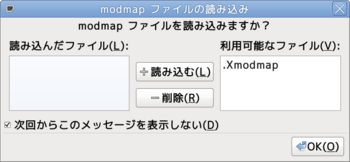
"読み込む"ボタンを押して、.Xmodmap を左側のリストに表示させてから、OK ボタンを押します。
これで、オレンジのボタンは F12 キーとして認識されるようになります。
その2: xbmcの設定追加
今度は、xbmc 側の設定を変更して、オレンジのボタンに Launcher 経由での firefox の起動を割り当てます。
まず、/usr/share/xbmc/system/keymaps/keyboard.xml を ~/.xbmc/userdata/keymaps/ にコピーします。
$ cp /usr/share/xbmc/system/keymaps/keyboard.xml ~/.xbmc/userdata/keymaps/
そして、このファイルにこんな風な記述を追加します。
$ diff -uNr /usr/share/xbmc/system/keymaps/keyboard.xml ~/.xbmc/userdata/keymaps/keyboard.xml
--- /usr/share/xbmc/system/keymaps/keyboard.xml 2011-02-04 06:38:46.000000000 +0900
+++ /home/hoge/.xbmc/userdata/keymaps/keyboard.xml 2011-02-26 06:22:14.000000000 +0900
@@ -37,6 +37,7 @@
<keymap>
<global>
<keyboard>
+ <f12>RunPlugin(plugin://plugin.program.launcher/?Firefox)</f12>
<p>Play</p>
<q>Queue</q>
<f>FastForward</f>
これで、xbmc が起動している状態でも、オレンジのボタンを押すだけで firefox が起動できるようになります。
その3: firefox を閉じる設定
最後は、 firefox の起動中にオレンジのボタンを押したらこれを閉じるようにする為に、metacity のキーバインディングの gconf キーに、次の内容を設定します。
- /apps/metacity/global_keybindings/run_command_12
F12 - /apps/metacity/keybinding_commands/command_12
killall firefox
これで、オレンジのボタンを押すだけで xbmc ⇔ firefox が一発で切り替えられるようになります。
ますます便利になってきた
ブラウザをできるだけ広く使ってみる [Vine Linux]
xbmc からの起動も楽になったし、lenovo ワイヤレスキーボードで firefox が操作できるようになったものの、そのままだと、
ので、今回は次の二つを使ってこの辺りを改善してみます。
まず、windowapplets を synaptic パッケージマネージャか apt-get コマンドを使ってインストールします。
次に、windowapplets に含まれる Window Buttons アプレットをパネルに追加してやります。

こうしておくと、ウィンドウを最大化した時にタイトルバーを非表示にできます。(こんな感じ)
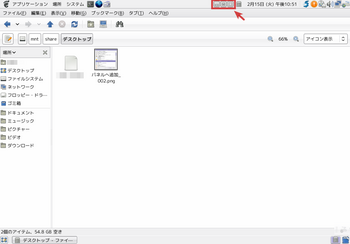
後は、GNOME パネルを自動で隠すようにしておくと、見た感じは全画面表示と同じになります。
最後に、閉じる時にわざわざパネルを表示しなくても良いように、Toolbar Buttons アドオンをインストールしてツールバーに終了ボタンを配置しておけばOK。
(実際のブラウザはこんな感じです)
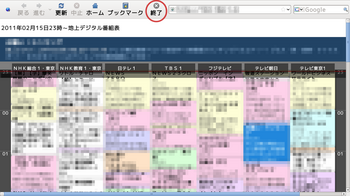
これで xbmc ⇔ firefox 間の切り替えが、基本1クリックでできるようになったので、かなり使い勝手が良くなりました。
- タイトルバーのスペースが無駄
- 右上の閉じるボタンが押しにくい
- なんか普通の PC 使ってるみたいで格好良くない
ので、今回は次の二つを使ってこの辺りを改善してみます。
- windowapplets (GNOME パネルのアプレット)
- Toolbar Buttons (firefox のアドオン)
まず、windowapplets を synaptic パッケージマネージャか apt-get コマンドを使ってインストールします。
次に、windowapplets に含まれる Window Buttons アプレットをパネルに追加してやります。

こうしておくと、ウィンドウを最大化した時にタイトルバーを非表示にできます。(こんな感じ)
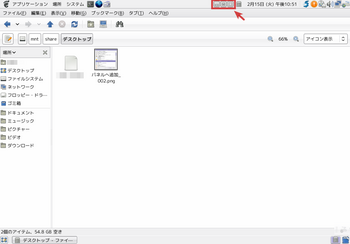
後は、GNOME パネルを自動で隠すようにしておくと、見た感じは全画面表示と同じになります。
最後に、閉じる時にわざわざパネルを表示しなくても良いように、Toolbar Buttons アドオンをインストールしてツールバーに終了ボタンを配置しておけばOK。
(実際のブラウザはこんな感じです)
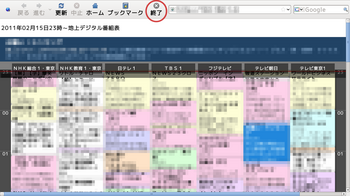
これで xbmc ⇔ firefox 間の切り替えが、基本1クリックでできるようになったので、かなり使い勝手が良くなりました。
xbmc のホーム画面をいじってみる [XBMC]
前回のエントリでも書いたけど、Launcher を入れることで xbmc から firefox を起動できるようにはなったものの、毎回ホーム画面からプログラム→ Launcher → Firefox と辿るのは面倒なので、ホーム画面にアイテムを追加する方法を探してみました。
で、色々探した結果、ここにとても丁寧な説明があったので、今回はほぼその通りでいけました。
[MOD] home-menu hacking - XBMC Community Forum
今回はサブメニュー無しの単体メニューを追加したかったので、次のような行を /usr/share/xbmc/addons/skin.confluence/720p/Home.xml に追加しました。
で、こうした後のホーム画面はこんな感じ。

この「インターネット」を選ぶだけで firefox が起動するようになります。
いやー便利便利。
と言うことで、起動する側はこれでOK。
さて、今度はブラウザを使う方なんだけど、標準の設定のままだとウィンドウのタイトルバーが余分なスペースを使っていたり、右上のウィンドウを閉じるボタンを押すのが面倒だったりするので、次はこの辺をいじってみようと思います。
(また続く)
で、色々探した結果、ここにとても丁寧な説明があったので、今回はほぼその通りでいけました。
[MOD] home-menu hacking - XBMC Community Forum
今回はサブメニュー無しの単体メニューを追加したかったので、次のような行を /usr/share/xbmc/addons/skin.confluence/720p/Home.xml に追加しました。
diff -uNr /usr/share/xbmc/addons/skin.confluence/720p/Home.xml{.orig,}
--- /usr/share/xbmc/addons/skin.confluence/720p/Home.xml.orig 2011-02-09 23:00:10.000000000 +0900
+++ /usr/share/xbmc/addons/skin.confluence/720p/Home.xml 2011-02-09 23:33:50.000000000 +0900
@@ -857,12 +857,19 @@
<thumb>$INFO[Skin.String(Home_Custom_Back_Programs_Folder)]</thumb>
<visible>!Skin.HasSetting(HomeMenuNoProgramsButton)</visible>
</item>
+ <item id="12">
+ <label>443</label>
+ <onclick>RunPlugin(plugin://plugin.program.launcher/?Firefox)</onclick>
+ <icon>special://skin/backgrounds/network.jpg</icon>
+ <thumb>$INFO[Skin.String(Home_Custom_Back_Programs_Folder)]</thumb>
+ </item>
<item id="5">
<label>13000</label>
<onclick>ActivateWindow(Settings)</onclick>
<icon>special://skin/backgrounds/settings.jpg</icon>
<thumb>$INFO[Skin.String(Home_Custom_Back_Settings_Folder)]</thumb>
</item>
+
</content>
</control>
<control type="image">
で、こうした後のホーム画面はこんな感じ。

この「インターネット」を選ぶだけで firefox が起動するようになります。
いやー便利便利。
と言うことで、起動する側はこれでOK。
さて、今度はブラウザを使う方なんだけど、標準の設定のままだとウィンドウのタイトルバーが余分なスペースを使っていたり、右上のウィンドウを閉じるボタンを押すのが面倒だったりするので、次はこの辺をいじってみようと思います。
(また続く)

